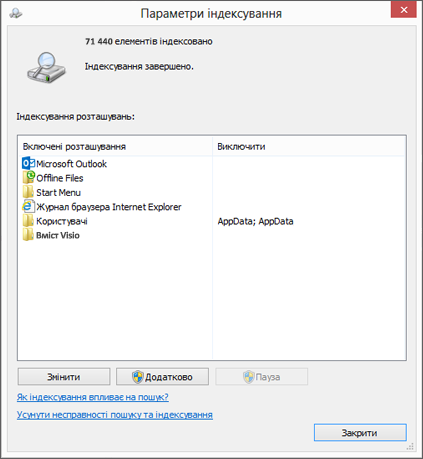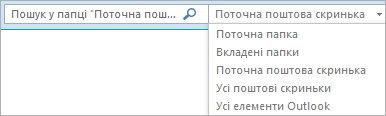Якщо пошук елементів у Outlook не приносить бажані результати, можливо, не завершено індексування системних файлів даних Microsoft Windows і Microsoft Office (каталогу пошуку).
Ось деякі ознаки незавершеного індексування.
-
Пошук приносить лише часткові результати або не приносить жодних результатів.
-
Не відображаються елементи, які мають відобразитися з урахуванням умов пошуку.
Ви можете перебудувати каталог пошуку, щоб повторно запустити індексування файлів даних. Каталог пошуку – це файл, у якому індексуються всі елементи Outlook і Microsoft Windows (файли даних).
Простими поглядами, це каталог, створений на основі термінів, знайдених у повідомленнях електронної пошти. Каталог схожий на індекс для довідника, але замість того, щоб вручну шукати термін в індексі книги, ви шукаєте його в електронному вигляді, ввівши термін у полі пошуку Outlook. Потрібно просто переконатися, що параметри індексування починаються.
Індекс складається з вибраних папок. Ці варіанти стають областю пошуку. Цей процес складається з двох етапів. Настроювання параметрів індексування Outlook, а потім перевірити область пошуку.
Налаштування параметрів пошуку Outlook
-
На вкладці Файл виберіть Параметри > Пошук.
-
У розділі Джерела клацніть Параметри індексування.
Примітка.: У діалоговому вікні Параметри індексування в розділі Індексування розташувань, переконайтеся, що включено розташування Microsoft Outlook. За потреби можна натиснути кнопку Змінити, щоб змінити вибрані розташування.
Перевірка області пошуку Outlook
-
Клацніть список Поточна поштова скринька, щоб перевірити групу "Область".
-
Усі поштові скриньки Поточна поштова скринька Поточна папка Усі вкладені папки Усі елементи Outlook
-
-
Закрийте Outlook і відкрийте панель керування.
Примітка.: Залежно від використовуваної версії Office, вам може знадобитися натиснути кнопку Пуск, а потім у меню Пуск клацнути правою кнопкою миші Панель керування.
-
Виконайте одну з таких дій:
-
Виберіть Параметри індексування.
-
У полі Пошук введіть Індексування, а потім виберіть Параметри індексування.
-
-
У діалоговому вікні Індексовані розташування в розділі Змінити вибрані розташування встановіть прапорець для розташування, яке потрібно змінити, а потім натисніть кнопку OK.
-
У діалоговому вікні Додаткові параметри на вкладці Параметри індексування в розділі Виправлення неполадок натисніть кнопку Перебудувати.
Примітка.: У діалоговому вікно A Перебудування індексу відкриється попередження про те, що "перебудування індексу може забрати багато часу". Натисніть кнопку OK, щоб почати перебудування індексу.